Hinweis
Für den Zugriff auf diese Seite ist eine Autorisierung erforderlich. Sie können versuchen, sich anzumelden oder das Verzeichnis zu wechseln.
Für den Zugriff auf diese Seite ist eine Autorisierung erforderlich. Sie können versuchen, das Verzeichnis zu wechseln.
Bei einem Kreuzprodukt handelt es sich um einen Verknüpfungstyp, der das kartesische Produkt von Zeilen aus den Tabellen in der Verknüpfung zurückgibt. Mit anderen Worten: Es kombiniert jede Zeile aus der ersten Tabelle mit jeder Zeile aus der zweiten Tabelle.
In diesem Artikel wird anhand eines praktischen Beispiels veranschaulicht, wie Sie ein Kreuzprodukt in Power Query durchführen.
Eingabe- und Ausgabetabellen als Beispiel
Die Beispielquelltabellen für dieses Beispiel sind:
Produkt: Eine Tabelle mit allen generischen Produkten, die Sie verkaufen.

Farben: Eine Tabelle mit allen Produktvariationen als Farben, die Sie in Ihrem Bestand haben können.
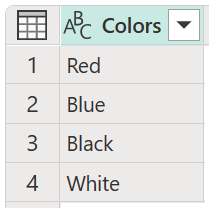
Ziel ist es, einen Kreuzproduktvorgang mit diesen beiden Tabellen durchzuführen, um eine Liste aller eindeutigen Produkte zu erstellen, die Sie in Ihrem Bestand haben können, wie in der folgenden Tabelle dargestellt. Dieser Vorgang ist erforderlich, da die Produkttabelle nur den generischen Produktnamen enthält und nicht die Detailebene angibt, die Sie benötigen, um zu sehen, welche Produktvariationen (z. B. Farbe) vorhanden sind.
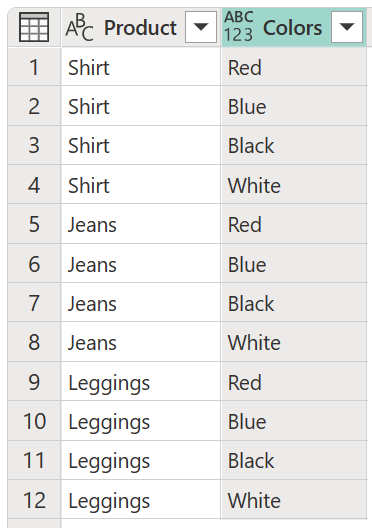
Ein Kreuzprodukt durchführen
Um einen Kreuzproduktvorgang in Power Query auszuführen, wechseln Sie zuerst zur Tabelle Produkt. Wählen Sie auf der Registerkarte Spalte hinzufügen im Menüband Benutzerdefinierte Spalte aus. Weitere Informationen finden Sie unter Hinzufügen einer benutzerdefinierten Spalte.
![]()
Geben Sie im Dialogfeld Benutzerdefinierte Spalte einen beliebigen Namen im Feld Neuer Spaltenname und dann Colors im Feld Benutzerdefinierte Spaltenformel ein.

Wichtig
Wenn der Abfragename Leerzeichen enthält, z. B. Produktfarben, muss der Text, den Sie im Abschnitt Benutzerdefinierte Spaltenformel eingeben, die Syntax #"Query name" befolgen. Für Produktfarben müssen Sie #"Product Colors" eingeben.
Sie können den Namen Ihrer Abfragen entweder im Bereich Abfrageeinstellungen oder im Bereich Abfragen in Power Query überprüfen.
Nachdem Sie OK im Dialogfeld Benutzerdefinierte Spalte ausgewählt haben, wird der Tabelle eine neue Spalte hinzugefügt. Wählen Sie in der neuen Spaltenüberschrift Erweitern aus, um die Inhalte dieser neu erstellten Spalte zu erweitern. Wählen Sie anschließend ![]() OKaus.
OKaus.
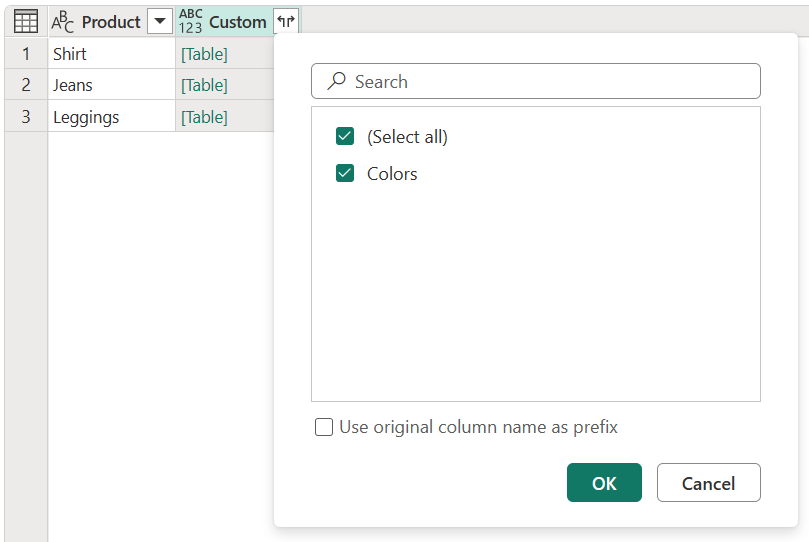
Nachdem Sie OK ausgewählt haben, haben Sie das Ziel, eine Tabelle mit allen möglichen Kombinationen aus Produkt und Farben zu erstellen, erreicht.
